- Technologie Académique
5 conseils pour améliorer la qualité sonore des présentations enregistrement In vidéo

Comment améliorer la qualité sonore d'un enregistrement ? Nous les avons tous vus : des vidéos en ligne dont la qualité audio est si mauvaise qu'il devient difficile de prêter attention aux orateurs ou aux informations présentées. Lors de l'enregistrement d'une présentation vidéo ou de la préparation d'un webinaire, de nombreuses personnes consacrent la majeure partie de leurs efforts à s'assurer que la vidéo est parfaite, et ont tendance à négliger de simples réglages audio qui peuvent améliorer ou réduire la qualité d'un enregistrement.
Une bonne qualité audio est essentielle pour s'assurer que vos spectateurs restent engagés et ne manquent aucune partie de votre présentation. Un son de haute qualité améliore également la précision de la recherche vocale dans votre vidéo, ce qui permet aux spectateurs de trouver plus facilement et d'avancer rapidement vers des mots ou des phrases précis mentionnés par un orateur. Voici 5 conseils simples pour vous assurer que le son de vos présentations en ligne est aussi clair et facile à entendre que possible.
1. Éliminez autant que possible les bruits ambiants
Afin d'obtenir la meilleure qualité sonore de votre microphone, vous devez veiller à minimiser les bruits ambiants dans la pièce. Même des éléments apparemment inoffensifs dans la pièce, comme un ventilateur de plafond qui tourne et qui est pratiquement silencieux pour vous, peuvent causer des bruits de fond gênants dans votre enregistrement. Avant de commencer l'enregistrement, assurez-vous que tous les ventilateurs sont éteints et que toutes les machines de bureau (telles que les télécopieurs ou les imprimantes) qui pourraient vous interrompre sont débranchées. Si possible, nous vous recommandons également de placer votre microphone loin de votre ordinateur. La vitesse des ventilateurs de PC peut parfois augmenter en raison de l'utilisation du matériel pendant un enregistrement.
2. Choisissez le bon matériel d'enregistrement audio
Dans de nombreux cas, le microphone intégré de votre ordinateur portable ou le microphone de votre webcam sera suffisant si vous enregistrez dans une petite pièce avec peu de bruit ambiant. En revanche, si vous vous trouvez dans une salle de conférence ou un auditorium, vous pouvez envisager d'utiliser un microphone unidirectionnel. Un microphone unidirectionnel garantit que seul le son provenant d'une seule direction sera capté. En revanche, un microphone omnidirectionnel capte les sons provenant de toutes les directions, ce qui permet de capter les sons gênants provenant des autres personnes présentes dans la salle de classe ou du public.
Deux de nos microphones préférés sont le Blue Yeti et le Sony ECM-AW3. Ces deux micros offrent une grande qualité sonore à un prix abordable. Si vous utilisez Panopto Express pour enregistrer, notre large gamme d'appareils prend en charge le microphone de votre choix, qu'il vous suffit de brancher. Nous nous occupons du reste.
3. Si vous choisissez d'utiliser de la musique, laissez-la au début et à la fin.
Il n'y a rien de plus distrayant que d'avoir à écouter un morceau de musique sous votre voix pendant une période prolongée. Si vous souhaitez intégrer de la musique à votre présentation, limitez-la à 5-6 secondes au début et à la fin de votre vidéo. L'utilisation de la musique de cette manière peut aider à introduire et à conclure votre session pour vos téléspectateurs.
Cependant, soyez attentifs aux droits d'auteur lorsque vous utilisez de la musique pour vos présentations. Pour simplifier les choses, nous vous suggérons d'utiliser un site de stock audio comme AudioJungle ou la section audio d'iStockPhoto, où il est possible d'acheter des clips musicaux peu coûteux et libres de droits.
4. Gardez un œil sur le volume d'entrée
Pour vous assurer que vous enregistrez aux bons niveaux de volume, il est important que vous fassiez attention à l'indicateur de volume d'entrée de votre enregistreur. Si vous utilisez le logiciel Panopto pour Windows, le volume d'entrée se trouve sur le côté droit de l'écran ; si vous utilisez notre logiciel pour Mac, le volume d'entrée se trouve en bas de la fenêtre d'enregistrement.
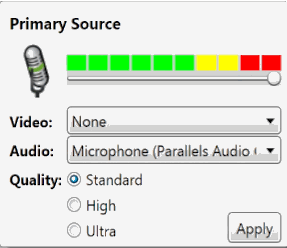
L'indicateur de volume d'entrée sur l'enregistreur Panopto pour Windows
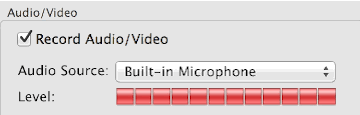
L'indicateur de volume d'entrée sur l'enregistreur Panopto pour Mac
Lorsque vous enregistrez, vous devez maintenir votre volume dans la zone verte. Si vous trouvez que votre voix est constamment mesurée dans la zone rouge, votre volume d'entrée est trop élevé et votre audio sera "écrêté", ce qui entraînera un son déformé lors de la lecture.
5. N'oubliez pas de vérifier le son
Bien que cette étape puisse sembler évidente, beaucoup de gens la négligent. Lorsque vous avez fini de mettre en place la zone d'enregistrement de votre présentation et que vous êtes presque prêt à commencer, prenez quelques minutes pour faire un test vidéo rapide. Il n'est pas nécessaire que ce soit compliqué : enregistrez-vous simplement en train de prononcer quelques mots brefs. Une fois que vous aurez terminé votre enregistrement test, Panopto le téléchargera automatiquement dans la vidéothèque de votre organisation , où vous pourrez le visionner pour vous assurer que la qualité audio et vidéo est exactement celle que vous souhaitez. La réalisation d'un enregistrement test vous donne l'occasion d'effectuer les ajustements rapides nécessaires avant d'enregistrer votre vidéo réelle, vous évitant ainsi toute surprise dans votre enregistrement final.
Enregistrez votre écran avec Panopto Express, disponible gratuitement en ligne.
Partagez instantanément via YouTube, Google Classroom ou tout autre moyen de votre choix.
Aucune limite d'essai gratuit. Aucun téléchargement, plugin, compte utilisateur ou moyen de paiement requis.



